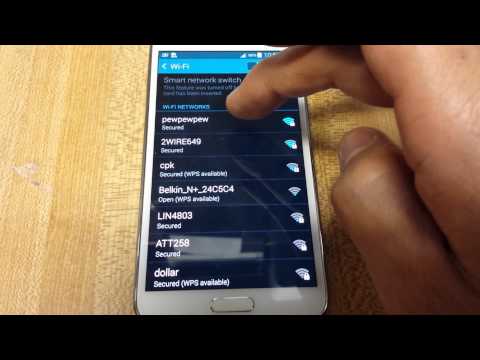
Benvenuti nella nostra serie di risoluzione dei problemi mirata che si occupa di problemi relativi alla rete, ai dati mobili e al Wi-Fi sul Samsung Galaxy S5. In questa puntata della serie affronteremo problemi come il telefono non essere in grado di accedere alla rete o non essere in grado di utilizzare Internet su dati mobili o Wi-Fi. Se possiedi questo particolare modello, ti suggerisco di aggiungere questa pagina ai preferiti per riferimento futuro.

Versione S5 Verizon Passa a T-Mobile
Problema: ho acquistato un s5 rinnovato sbloccato tramite groupon. sembra che la rete precedente sia verizon. mi hanno inviato solo alcuni dati per passare alla rete tmobile, ma tutto il resto sembra ancora essere collegato a verizon. non riesco ad accedere alla segreteria o a Internet se non sono connesso al Wi-Fi di casa. ho un piano tutto illimitato da tmobile. tutto è codificato e non riesco a capire come correggere / modificare le impostazioni
Soluzione: Il tuo telefono sbloccato, sebbene originario di Verizon, può essere utilizzato con la rete T-Mobile. Sarai in grado di utilizzare tutte le funzionalità del tuo telefono semplicemente utilizzando l'impostazione di T-Mobile.
Innanzitutto risolviamo il problema dei dati mobili. Il motivo più probabile per cui non sei in grado di andare online utilizzando i tuoi dati mobili è che le impostazioni APN del tuo telefono potrebbero essere quelle di Verizon. Sarà necessario modificarlo nelle impostazioni di T-Mobile.
- Da qualsiasi schermata Home, tocca App.
- Tocca Impostazioni.
- Scorri fino a "CONNESSIONI DI RETE", quindi tocca Altre reti.
- Tocca Reti mobili.
- Tocca Nomi punti di accesso.
- Per ripristinare il tuo APN, tocca l'icona Menu e quindi tocca Ripristina impostazioni predefinite.
- Se disponibile, tocca l'APN T-Mobile US LTE (il punto elenco si riempie di verde).
- Per verificare il tuo APN, tocca T-Mobile US LTE con il punto elenco riempito di verde.
- Verificare e aggiornare le seguenti impostazioni per l'APN dati
Le impostazioni sono le seguenti
- Nome: T-Mobile US LTE
- APN: fast.t-mobile.com
- Proxy:
- Porta:
- Nome utente:
- Parola d'ordine:
- Server:
- MMSC: https://mms.msg.eng.t-mobile.com/mms/wapenc
- Proxy messaggi multimediali:
- Porta messaggi multimediali:
- Centro clienti: 310
- MNC: 260
- Tipo di autenticazione: nessuno
- Tipo APN: predefinito, mms, supl
- Protocollo APN: IPv4 / IPv6
- Protocollo roaming APN: IPv4
- Attiva / disattiva APN: APN attivato
- Portatore: non specificato
- Tipo di operatore di rete virtuale mobile: Nessuno
- Valore dell'operatore di rete virtuale mobile:
Una volta che tutto è stato impostato
- Tocca il tasto Menu in alto a destra.
- Tocca Salva.
- Tocca il profilo APN desiderato che desideri utilizzare. Il punto elenco si riempie di verde accanto al profilo APN.
Per attivare i tuoi dati mobili
- Da qualsiasi schermata Home, tocca App.
- Tocca Impostazioni.
- Scorri fino a "CONNESSIONI DI RETE", quindi tocca Altre reti.
- Tocca Reti mobili.
- Seleziona la casella di controllo Dati mobili per abilitare la connessione dati.
- Selezionare la casella di controllo Roaming dati durante il roaming internazionale o per ricevere dati durante il roaming nazionale.
Connettività rete dati S5 disattivata
Problema: Ciao, all'improvviso la connettività alla mia rete dati si è interrotta. Ora non posso utilizzare i miei servizi dati 3G anche se sono stati correttamente attivati dal mio fornitore di servizi di telefonia cellulare. Inoltre, anche le luci verde / rosse non sono visibili nella parte superiore dello schermo. Ho anche fatto un soft reset "cache clean" ma ancora nessuna gioia. Puoi pls aiutarmi. Grazie
Soluzione: Prova a controllare le impostazioni APN del tuo telefono e verifica se corrisponde a quelle del tuo operatore.
- Da qualsiasi schermata Home, tocca App.
- Tocca Impostazioni.
- Scorri fino a "CONNESSIONI DI RETE", quindi tocca Altre reti.
- Tocca Reti mobili.
- Tocca Nomi punti di accesso.
- Per ripristinare il tuo APN, tocca l'icona Menu e quindi tocca Ripristina impostazioni predefinite.
- Se disponibile, tocca l'APN T-Mobile US LTE (il punto elenco si riempie di verde).
- Per verificare il tuo APN, tocca T-Mobile US LTE con il punto elenco riempito di verde.
- Verificare e aggiornare le seguenti impostazioni per l'APN dati
In caso di differenze, apportare le modifiche necessarie.
Se ancora non riesci a connetterti utilizzando i tuoi dati mobili, assicurati di averlo attivato dalle impostazioni. dovresti anche disattivare il Wi-Fi del telefono.
Se il problema persiste, eseguire il backup dei dati del telefono ed eseguire un ripristino delle impostazioni di fabbrica. potrebbe essere necessario immettere nuovamente l'impostazione APN del telefono dopo aver eseguito questa procedura.
- Spegni il dispositivo.
- Tieni premuti contemporaneamente i tre pulsanti seguenti: tasto Volume su, tasto Home, tasto di accensione.
- Quando il telefono vibra, rilascia il tasto di accensione ma continua a tenere premuto il tasto Volume su e il tasto Home.
- Quando viene visualizzata la schermata Ripristino del sistema Android, rilascia i tasti Volume su e Home.
- Premi più volte il tasto Volume giù per evidenziare "cancella dati / ripristino dati di fabbrica".
- Premere il pulsante di accensione per selezionare.
- Premi il tasto Volume giù fino a evidenziare "Sì, elimina tutti i dati utente".
- Premere il pulsante di accensione per selezionare e avviare il ripristino generale.
- Al termine del ripristino generale, viene evidenziato "Riavvia il sistema ora".
- Premere il tasto di accensione per riavviare il dispositivo.
S5 Errore "Questa scheda SIM proviene da una fonte sconosciuta"
Problema: Ciao ragazzi, ho acquistato un samsung galaxy s5 verizon in modo da poterlo sbloccare per usarlo con sprint. La coppia che mi ha venduto il telefono mi ha detto che era stato sbloccato per usarlo con il cricket, ma non sono sicuro che sia vero perché quando ho inserito il mio sprint e la sim t-mobile del mio amico, ho detto "Questa scheda SIM proviene da uno sconosciuto fonte". Comunque ho il mio codice di sblocco ma non riesco a inserirlo perché continuo a ricevere questo errore "Rete mobile non disponibile". Come faccio a bypassare o correggere quel messaggio in modo da poter continuare a sbloccare il mio telefono? PER FAVORE AIUTO!!!!!
Soluzione: Alcuni modelli Verizon S5 sbloccati funzioneranno automaticamente con un SIm di qualsiasi rete, tuttavia ce ne sono altri che visualizzano il messaggio di errore "Questa scheda SIM proviene da una fonte sconosciuta". Poiché il telefono appartiene a quest'ultimo gruppo, è necessario eseguire passaggi aggiuntivi per far funzionare il telefono.
Questo messaggio di errore è solitamente causato da un'app che Verizon ha incluso con il telefono che controlla se è inserita una SIM Verizon valida. Se l'app rileva che viene utilizzata una SIM di un altro operatore telefonico, verrà visualizzato il messaggio di errore.
Per risolvere questo problema dovrai eseguire il root del tuo telefono. Una volta effettuato il root, ora sarai in grado di disinstallare le app preinstallate di Verizon nel tuo telefono.
- Utilizzando un buon esploratore di file, vai su Sistema> App. Verranno elencate tutte le applicazioni installate.
- Cerca e trova tutte le applicazioni che hanno il nome del gestore. Ad esempio, un telefono Verizon ha il seguente nome di applicazione: vzwphoneservice.apk.
- Una volta trovati i file, rinomina la prima parte e sostituiscila con il nome del tuo operatore.
- Fai clic su Salva e riavvia il telefono.
Dovresti anche scaricare l'app di disinstallazione di root e disinstallare tutte le app dell'operatore nel cassetto delle app del tuo telefono.
S5 Non invia messaggi con immagini
Problema:Ciao, ho un Samsung Galaxy S5 con AT&T ma è in discussione. Il problema che ho con questo telefono è che non invierà messaggi con immagini e volevo sapere se potete aiutarvi.Lo apprezzerei.
Soluzione: Ci sono due condizioni che devono essere soddisfatte per poter inviare messaggi con immagini. Uno, il tuo telefono dovrebbe avere un abbonamento dati attivo. In secondo luogo, le impostazioni APN del telefono dovrebbero corrispondere a quelle utilizzate dal tuo operatore.
Poiché inizialmente era un telefono AT&T, è probabile che utilizzi le impostazioni APN di AT&T. Vai alle impostazioni APN del tuo telefono e cambia questa impostazione nelle impostazioni di Straight Talk.
- Da qualsiasi schermata Home, tocca App.
- Tocca Impostazioni.
- Scorri fino a "CONNESSIONI DI RETE", quindi tocca Altre reti.
- Tocca Reti mobili.
- Tocca Nomi punti di accesso.
- Per ripristinare il tuo APN, tocca l'icona Menu e quindi tocca Ripristina impostazioni predefinite.
Puoi ottenere le impostazioni di Straight Talk dal loro sito web o contattando il loro team di supporto tecnico.
Errore di rete non disponibile S5
Problema: Ciao, sto avendo problemi con il mio telefono. Il Samsung Galaxy s5. Mi ha improvvisamente disconnesso dalla rete con cui mi sono connesso e non si ricollegherà. Non ho la più pallida idea di cosa fare. Ho provato a collegarlo per alcuni giorni e non funziona. Viene fuori un triangolo con un! Nel mezzo e dice nessun servizio e rete selezionata non disponibile. Mi potete aiutare per favore. Grazie
Soluzione: La prima cosa da fare è riavviare il telefono. Ciò ripristina la connessione del telefono alla rete e potrebbe risolvere il problema.
Se il problema persiste, contatta il tuo operatore e chiedi se ci sono problemi relativi alla rete nella tua zona. Dovresti eliminare immediatamente questa possibilità poiché, indipendentemente dalla procedura di risoluzione dei problemi che esegui sul telefono, se il problema è correlato alla rete, non sarai in grado di risolvere il problema.
Prova a estrarre la scheda SIM e controllala per eventuali segni di danni. Dovresti anche controllare lo slot della SIM se sono presenti sporco o lanugine. Pulire opportunamente con aria compressa o un batuffolo di cotone imbevuto di alcool. Reinserisci la scheda SIM e controlla se la rete è ora disponibile.
Se il problema persiste, esegui il backup dei dati del telefono ed esegui un ripristino delle impostazioni di fabbrica.
- Spegni il dispositivo.
- Tieni premuti contemporaneamente i tre pulsanti seguenti: tasto Volume su, tasto Home, tasto di accensione.
- Quando il telefono vibra, rilascia il tasto di accensione ma continua a tenere premuto il tasto Volume su e il tasto Home.
- Quando viene visualizzata la schermata Ripristino del sistema Android, rilascia i tasti Volume su e Home.
- Premi più volte il tasto Volume giù per evidenziare "cancella dati / ripristino dati di fabbrica".
- Premere il pulsante di accensione per selezionare.
- Premi il tasto Volume giù fino a evidenziare "Sì, elimina tutti i dati utente".
- Premere il pulsante di accensione per selezionare e avviare il ripristino generale.
- Al termine del ripristino generale, viene evidenziato "Riavvia il sistema ora".
- Premere il tasto di accensione per riavviare il dispositivo.
Se il problema persiste, è necessario portare il telefono a un centro di assistenza autorizzato e farlo controllare poiché potrebbe essere già un problema relativo all'hardware.
Non esitare a inviarci domande, suggerimenti e problemi che hai riscontrato durante l'utilizzo del tuo telefono Android. Supportiamo tutti i dispositivi Android oggi disponibili sul mercato. E non preoccuparti, non ti addebiteremo un solo centesimo per le tue email. Scrivici a [email protected]. Leggiamo tutte le email ma non possiamo garantire una risposta rapida. Se siamo stati in grado di aiutarti, aiutaci a spargere la voce condividendo i nostri post con i tuoi amici.


